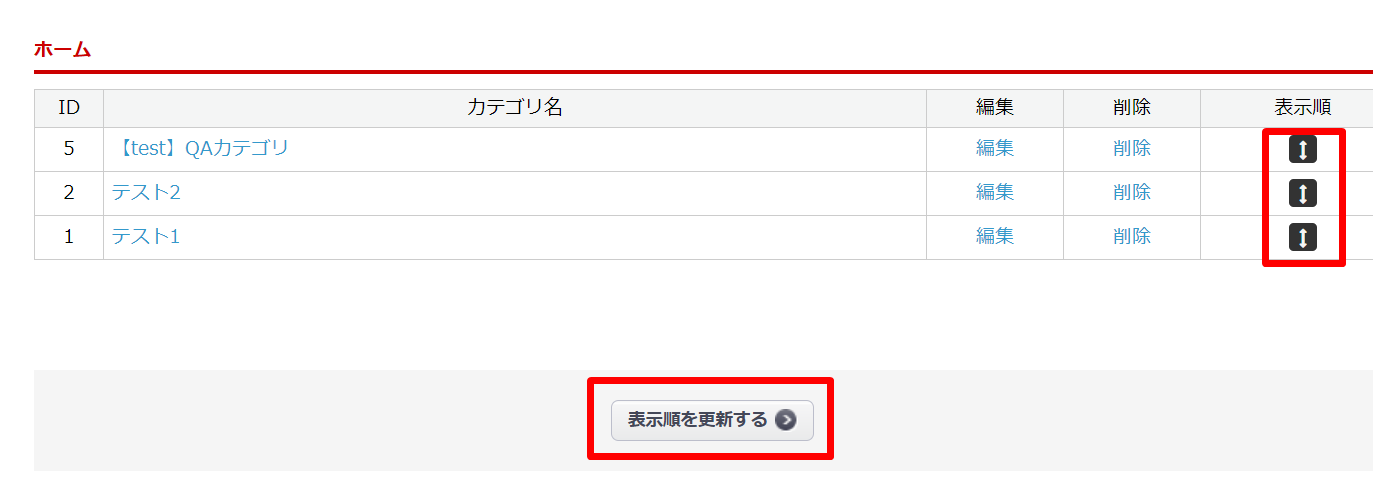※オプション「応対管理機能」をご利用の際に表示されます。
料金、お申込方法につきましては こちら よりご確認下さい。
概要
社内向けの管理ツールとして、「質問(question)」と「回答(answer)」をQA情報として登録・管理できる機能です。
エンドユーザーの目に触れることはありません。
よくあるお問合せとその回答を登録しておくことで、顧客応対時に過去事例を検索できるようになり、応対の均一化、回答速度の向上につながります。
※QAカテゴリー登録 → QA登録 の順番で設定してください。
QA情報の登録・確認についてはこちらをご参照ください。
例
分類:キャンセル関係
質問:注文商品の一部をキャンセルしたい
回答:注文商品の一部キャンセルはできません。受注をキャンセルするので、希望商品だけで再注文してください。
→ エンドユーザーから問合せがきたら、QA検索をかけて、過去事例がないか確認します。
活用できる情報があれば、選択した上で、顧客応対情報を登録・保存します。
これにより、どのQAを元に対応したのか記録を残すことができます。
設定画面
顧客>QAカテゴリー登録
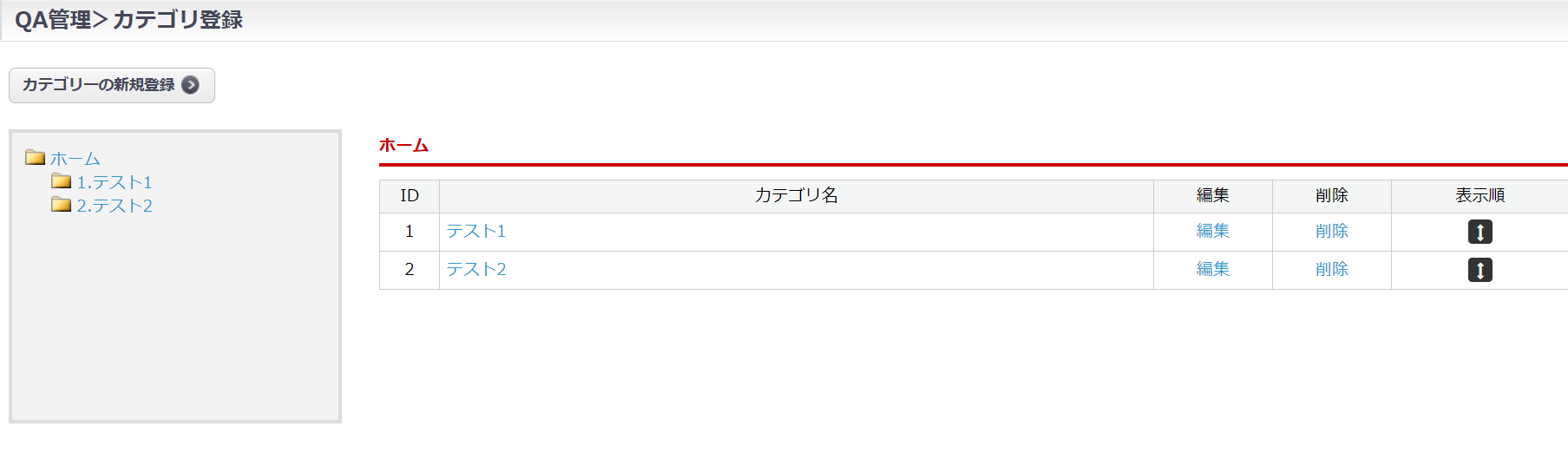
QA情報との紐付け
登録されたカテゴリは、顧客>QA登録>QAカテゴリ 欄に選択肢として表示されます。
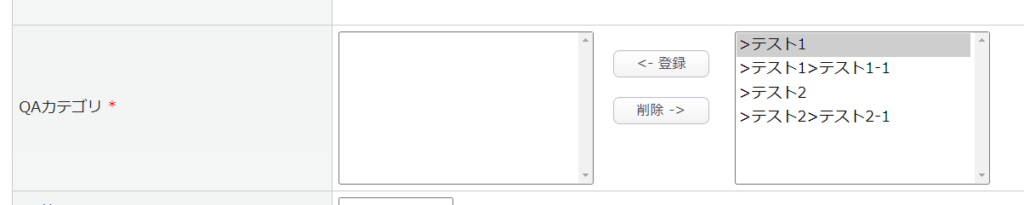
カテゴリを新規登録する
1.画面左上の【カテゴリーの新規登録】ボタンをクリックすると
新規登録用のウィンドウが開きます。
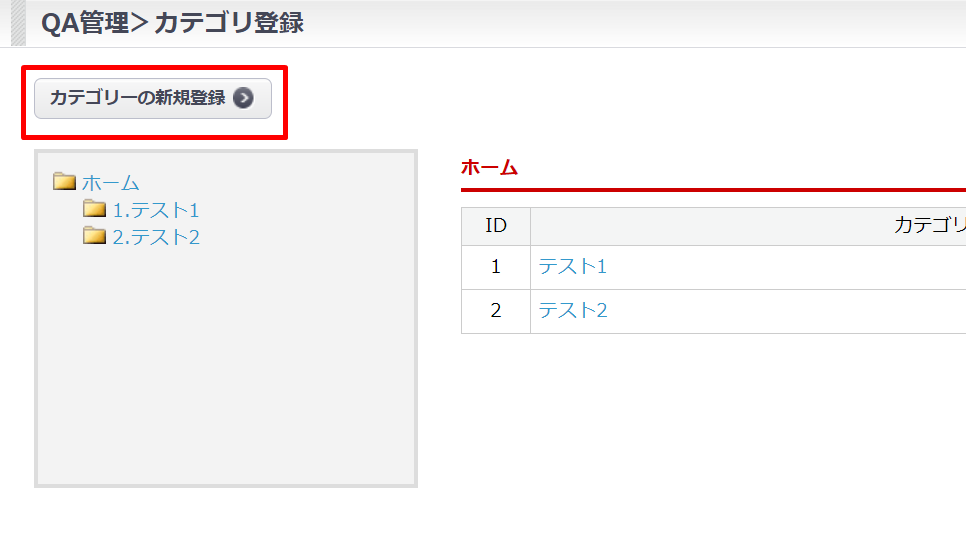
2.カテゴリー名を入力後、【この内容で登録する】ボタンをクリックしてください。
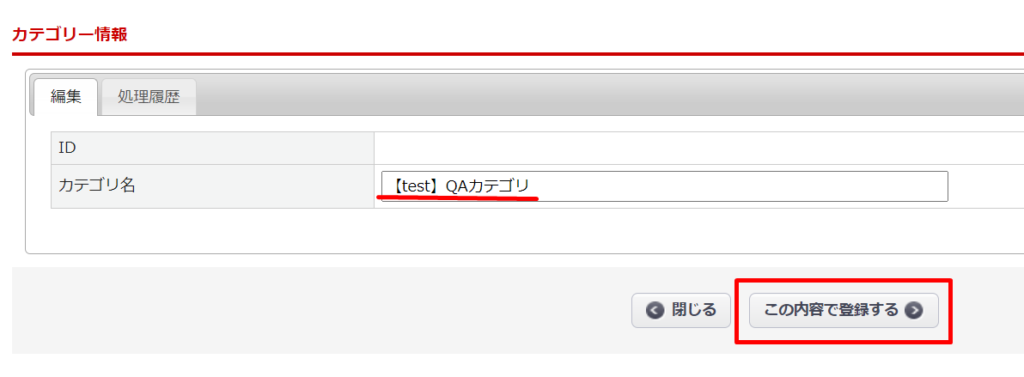
3.登録したカテゴリーがホームに一覧表示されます。
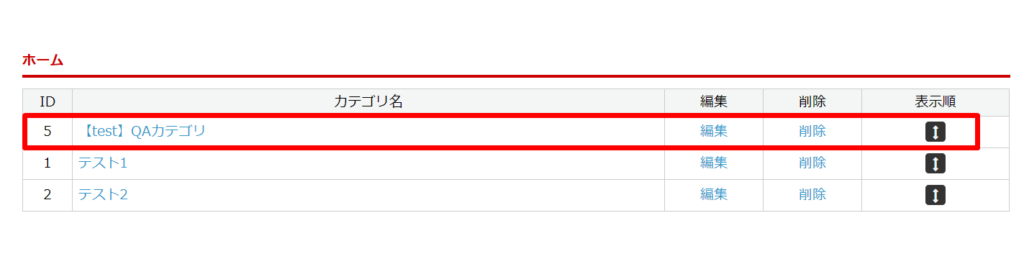
子カテゴリーを登録する
ホーム画面において、登録されたカテゴリー名をクリックすると
その下層に更にカテゴリーを登録することが出来ます。
※新規登録手順は親カテゴリーと同様です。
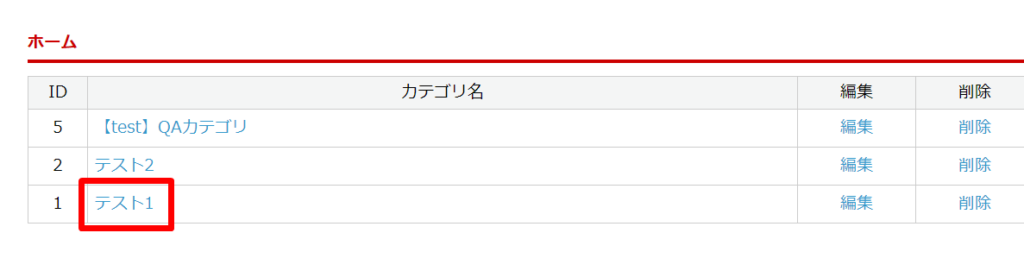
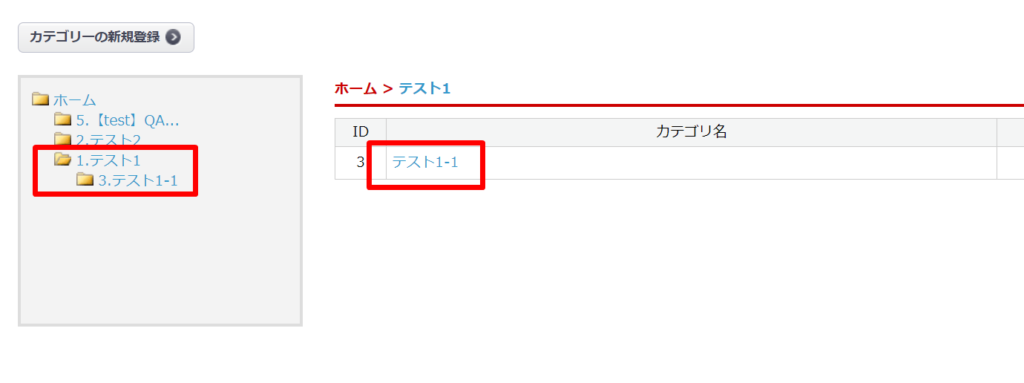
【カテゴリーの新規登録】ボタンより、この階層にカテゴリーを登録することができます。
補足
カテゴリーの編集・削除
「編集」をクリックすることで登録したカテゴリー名を変更することが可能です。
また、「削除」をクリックすることで登録したカテゴリーを削除することができます。
※子カテゴリーが存在する場合は削除不可となります。
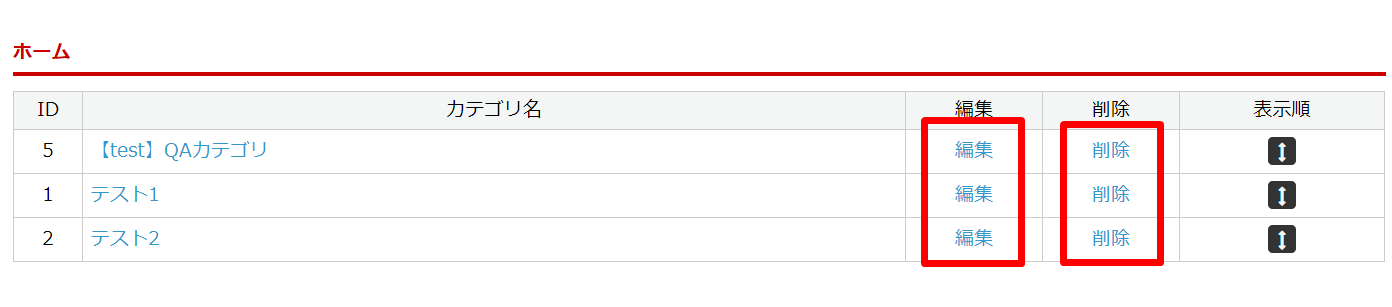
表示順変更
QA登録画面における表示順を変更する場合、矢印アイコンを上下にドラッグ&ドロップし、
下部に現れる【表示順を更新する】ボタンをクリックすることで変更が可能です。